1. Wejdź w wybrane badanie.
2. Na samej górze widoczne jest 5 ikonek, które oznaczają opcje:
- ,,Otwórz kwestionariusz” – umożliwia ona przejście do ekranu tworzenia kwestionariusza,
- ,,Eksportuj wyniki” – eksportu wyników badania do formatów: CSV oraz XLXS,
- ,,Oznacz jako ulubione” – możliwość zobaczenia badania w sekcji ,,Ulubione” w panelu głównym, dzięki czemu można nawigować do ekranu badania,
- ,,Konfiguracja badania” – możliwość wybrania elementów wyświetlających się na zakończenie wypełnionego kwestionariusza,
- ,,Menu udostępnienia” – opcja do schowania lub pokazania sekcji ,,Menu udostępnienia”.
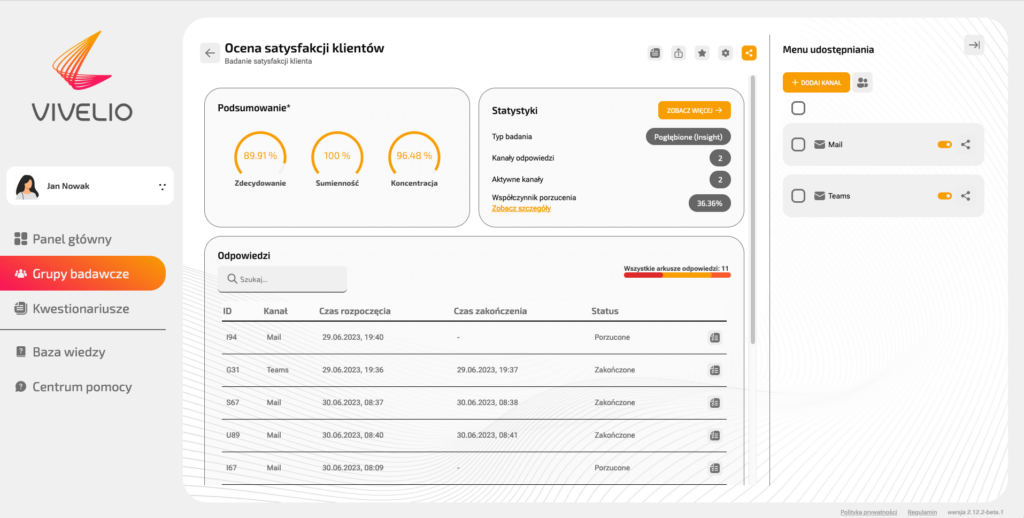
3. Na ekranie pojawią się następujące obszary: Podsumowanie, Statystyki, Odpowiedzi, a na panelu bocznym po prawej stronie: Menu udostępniania lub Konfiguracja badania.
4. W sekcji Podsumowanie widoczne są:
- zbiorcze indeksy dla całego badania – mediana ze wszystkich arkuszy.
5. W sekcji statystyki:
- Typ badania – rodzaj zbieranych odpowiedzi: Klasyczne lub Pogłębione,
- Kanały odpowiedzi – to informacja o liczbie kanałów odpowiedzi,
- Aktywne kanały odpowiedzi,
- Współczynnik porzucenia – to informacja o procentowym udziale porzuconych arkuszy. Po wejściu w „Zobacz szczegóły” pojawi się lista pytań, na których odpowiadający porzucili arkusze.
Przycisk zobacz więcej – przenosi do omówienia statystyk, zebranych dla całego badania, gdzie dla każdego pytania przedstawia się:
- liczbę wypełnionych arkuszy,
- średni czas wypełnienia arkusza,
- datę oraz godzinę pierwszego i ostatniego wypełnienia arkusza,
- sumę indeksów dla każdego pytania w całym badaniu oraz wartość minimalną, maksymalną i odchylenie standardowe indeksów,
- informacje o liczbie arkuszy zakończonych oraz porzuconych w formie wykresu liniowego, oraz kołowego,
- udzielone przez badanych odpowiedzi w formie wykresu słupkowego, kołowego lub pierścieniowego.

6. Sekcja odpowiedzi to lista wypełnionych kwestionariuszy, w której podane są:
- Kanał – informacja o tym, z którego strumienia pochodzi dana odpowiedź,
- Czas rozpoczęcia – czas otworzenia arkusza,
- Czas zakończenia – czas zakończenia wypełniania arkusza,
- Status – informacja o postępie prac nad arkuszem,
- Wszystkie arkusze odpowiedzi – informacja o liczbie otworzonych i zakończonych lub porzuconych kwestionariuszy,
- Przycisk ,,Otwórz” – przenosi nas do Pogłębionych Odpowiedzi, które opisane są w instruktażu ,,Co widzimy w ekranie Pogłębionej Odpowiedzi”.
7. Menu udostępniania to miejsce tworzenia strumieni odpowiedzi, które służą do dystrybucji badania i są opisane w instruktażu „Jak udostępnić badanie?”.
